发布时间:2024-08-20 12:14:59
在必剪app中,用户能够体验到非常便捷的剪辑功能,可以轻松制作出满意的视频作品,还有各种特效功能可以选择使用,那么在app中用户要如何使用定格画面功能呢?具体的使用方法是什么样的呢?想必各位小伙伴对于必剪如何使用定格画面功能和定格画面用法攻略大全等内容都有非常多的疑惑,那么接下来就和小编一起去到正文中一探究竟吧!
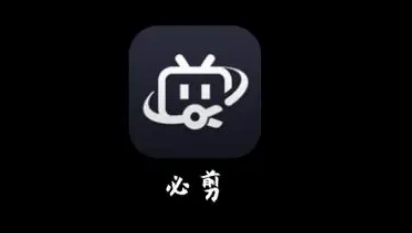
必剪定格画面用法攻略大全
点击最后边的工具。
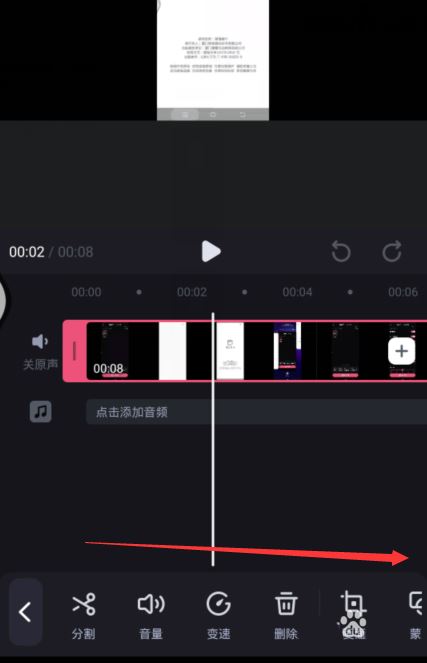
点击右侧的【定格】选项按钮。
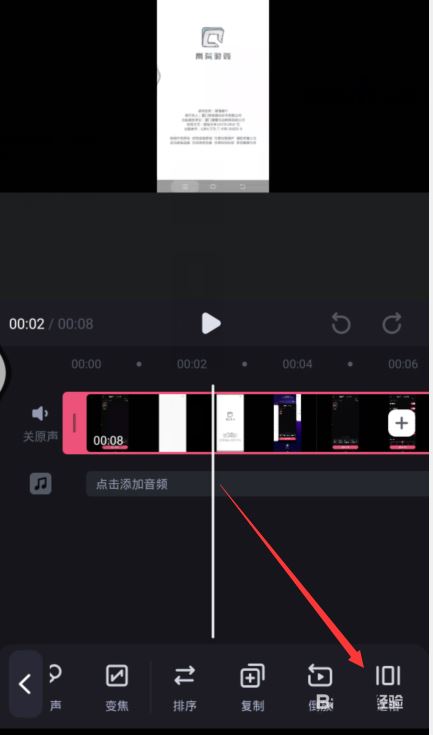
画面定格成功点击【预览按钮】查看定格效果。
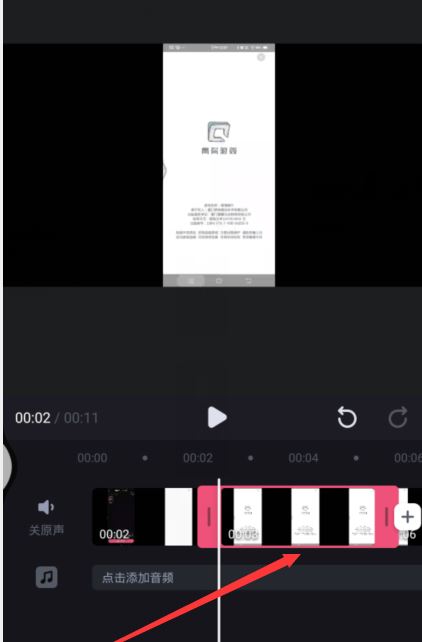
调整两侧进度条设置定格时长点击导出完成操作。
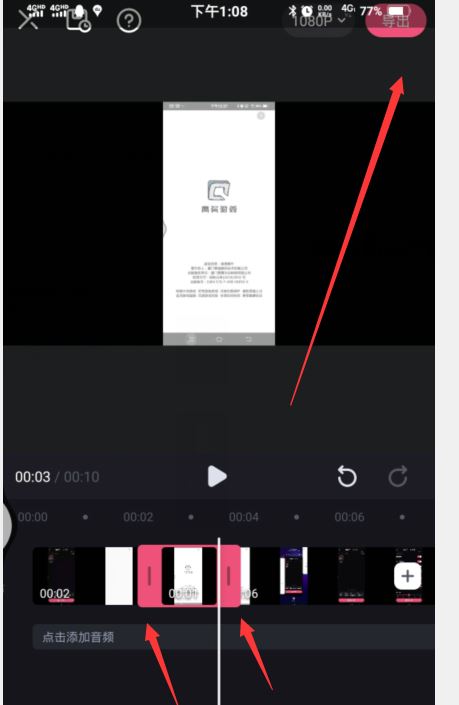
注意事项:
注意事项点击右侧的【定格】选项按钮调整两侧进度条设置定格时长。
以上就是为您带来的必剪如何使用定格画面功能和定格画面用法攻略大全的全部内容,希望可以解决大家对此的疑惑,为你带来帮助,欢迎大家来到本站阅读浏览!